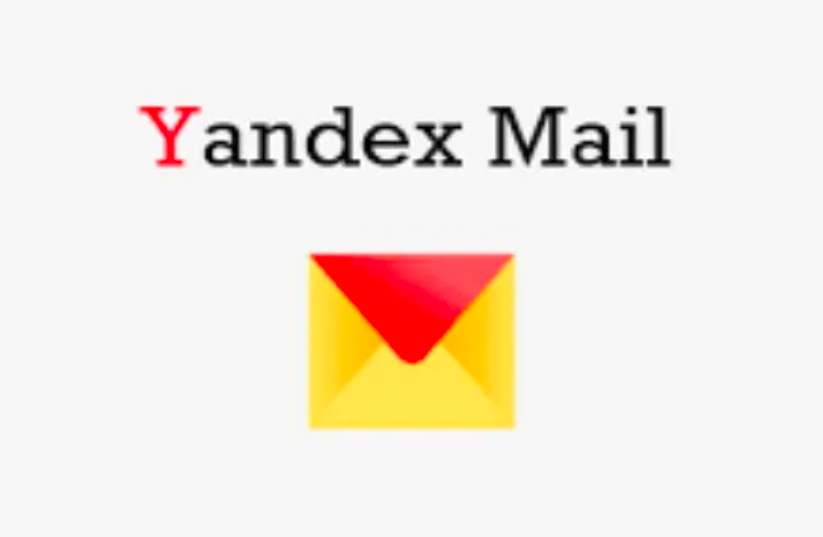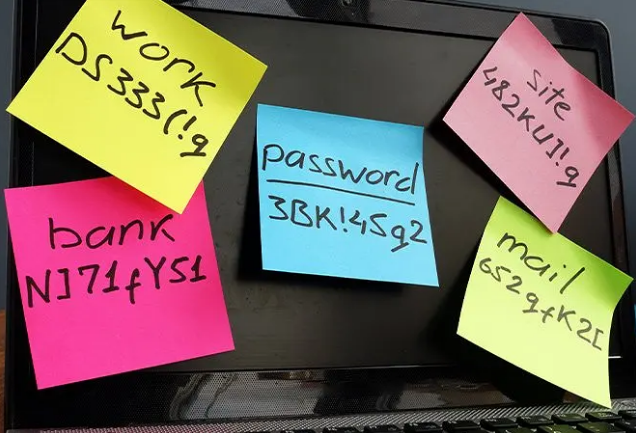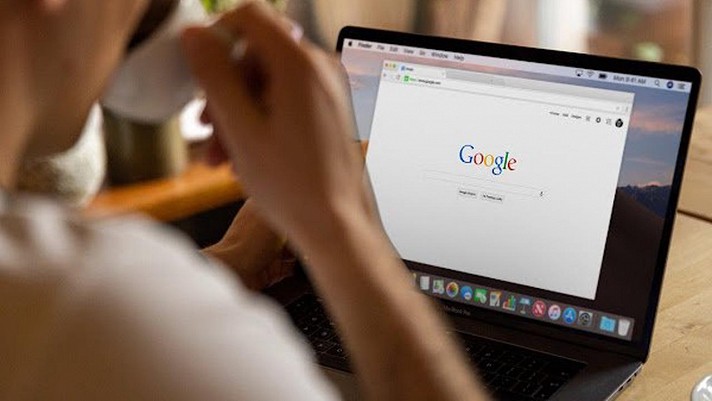Mudah Banget Cara Mengubah File PPT ke Microsoft Word 2010 – Anda sedang kebingungan mencari cara untuk mengubah file presentasi power point anda ke microsoft word?, jangan terlalu panik karena selalu ada cara untuk mengatasi setiap masalah.
Awalnya saya memposting ini, karena salah seorang dosen memberi tugas untuk membuat makalah dari materi yang dia berikan sedangkan materinya dalam bentuk power point. Ada juga kisah teman yang ingin mencopy beberapa data dan gambar yang ada dalam power point guru langsung kedalam makalahnya yang berbentuk microsoft word. kan cukup repot kalau harus mencopynya dari power point.
Karena jika sudah dalam bentuk file yang sama maka proses mengolah kata lebih akan mudah.
Materi yang diberikan oleh dosen ini ternyata dalam bentuk pps, jadi saya harus mengubah power point slide show ke power point edit. Setelah mendapat info dari beberapa sumber ternyata ada cara mudah tanpa aplikasi untuk mengubah bentuk power point ini kedalam word. Bermain dengan perangkat yang telah tersedia tanpa harus mengunduh aplikasi tertentu lagi.
Caranya yang sangat mudah, Hanya menggunakan aplikasi power point yang terbuka dalam microsoft power point 2010 anda:
1) Klik File yang ada pada pojok kiri atas dokumen power point, Jika power point yang ingin dicopy memiliki animasi dan latar belakang (background) yang lumayan menarik dalam segi animasi dan penuh dengan warna, ada baiknya anda mengubahnya kedalam bentuk black and white terlebih dahulu. dengan cara Klik Menu view dalam menu bar > black and white.
2) Pilih Save and Send (Menyimpan dan mengirim) pada urutan kesembilan dari file. Selanjutnya
3) Pilih Create Handouts,yang ada pada kolom kedua setelah mengklik save and send.
4) Terus pilih lagi create handouts pada kolom selanjutnya (ketiga).Langkahnya persis seperti gambar 1 dibawah.
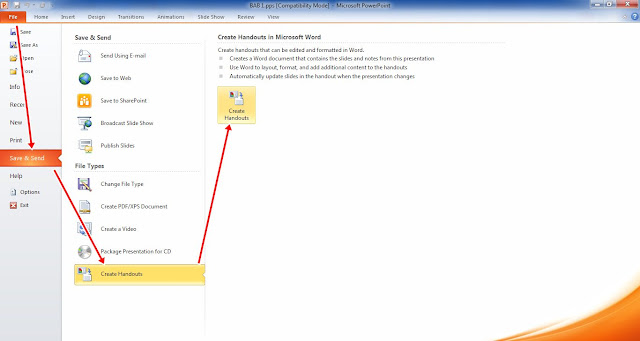 |
- Baca Juga : Trik Cara Download File PPT di Slideplayer Tanpa Login Gratis
- Baca Juga : Begini Cara Edit PowerPoint Saat Presentasi Tanpa Keluar Slideshow
Maka akan muncul pilihan model page layout yang diinginkan setelah mengekspor file ke word. Ada beberapa pilihan dari kotak pilihan (Lihat gambar 2)
 |
- Note next slides: Tampilan di microsoft word akan mengurutkan slide asli dan bisa diberi note disampingnya.
- Blank lines next to slides : Hampir sama dengan dengan pilihan pertama, bedanya pada bagian ini tersedia beberapa baris di sebelah kanan dokumen untuk memberi note dan tampilan slide tetap ada.
- Note below slides : Tampilan slide tetap ada tapi kita bisa memberi note pada bagian bawah slide.
- Blank lines below slides : Akan disediakan kolom kosong pada bagian bawah slides untuk diberi catatan.
- Outline Only : Semua kata yang ada dalam dokumen power point akan tersusun otomatis kedalam dokumen word, jadi anda tinggal mengedit sedikit, pada bagian yang dianggap kurang untuk dijadikan makalah atau di print. Disini fungsi mengubah latar belakang / background power point menjadi black and white.
Mengubah power point kedalam bentuk word akan menghemat tinta anda pada saat print, jadi sangat dianjurkan untuk dilakukan sebelum melakukan pencetakan file power point. Jika ada cara efesien kenapa pilih repot. Selamat mencoba.(kandangsyukur.blogspot.com)
Info ruanglab lainnya:
- Cara Melihat Banyak Halaman Sekaligus di Ms. Word
- Cara Sederhana Mengatasi File Word Terkunci Tidak Bisa Di Edit
- Atasi Lupa Password Windows 10 Saat Login Di Komputer
- Pengertian dan Fungsi Microsoft Powerpoint